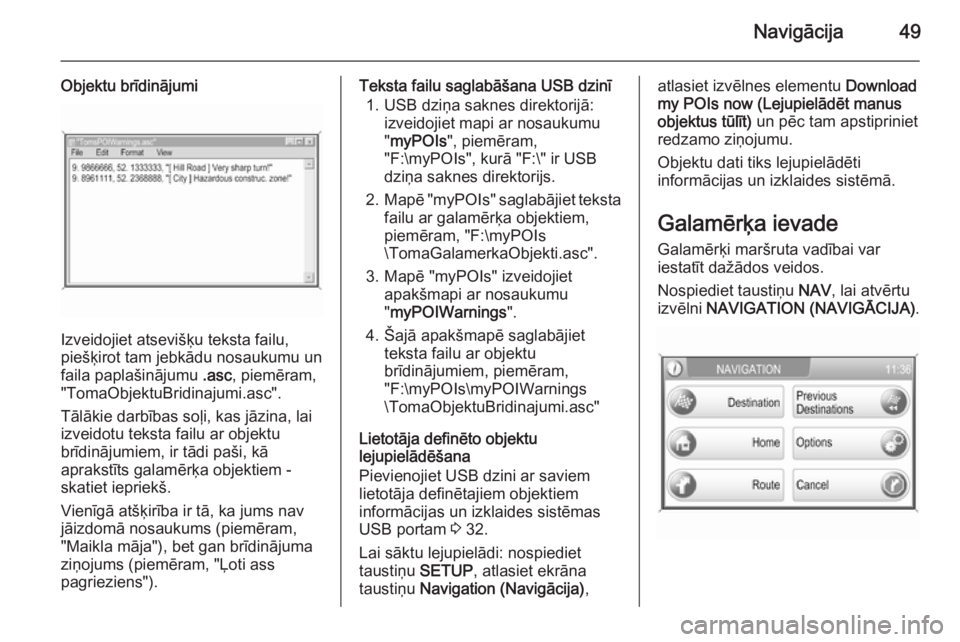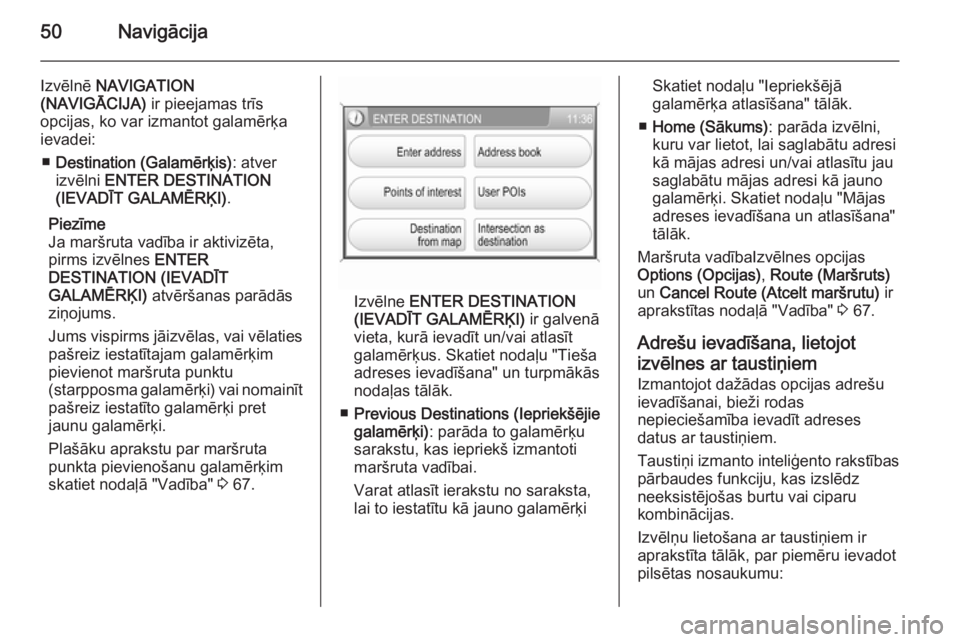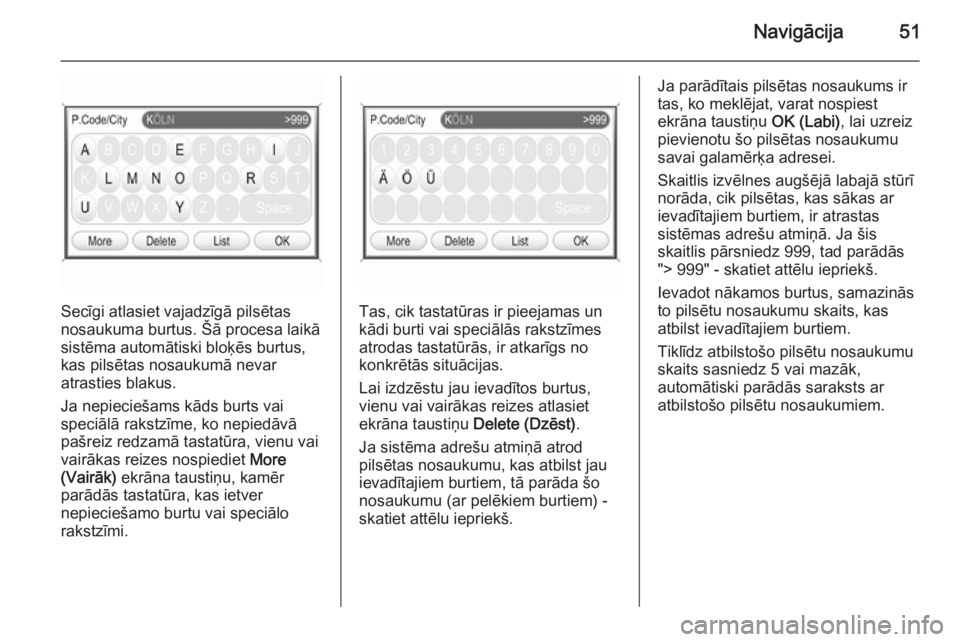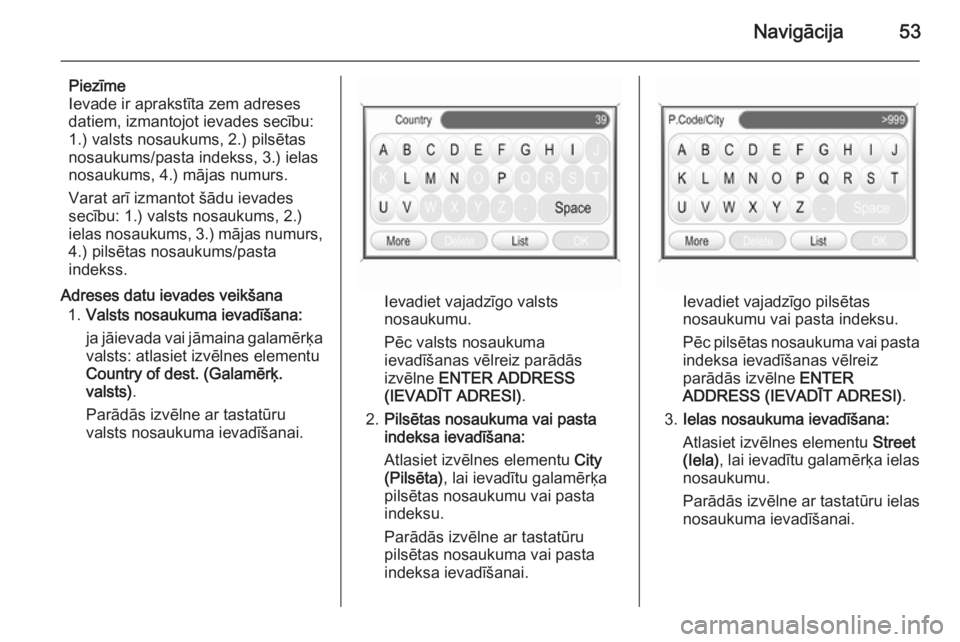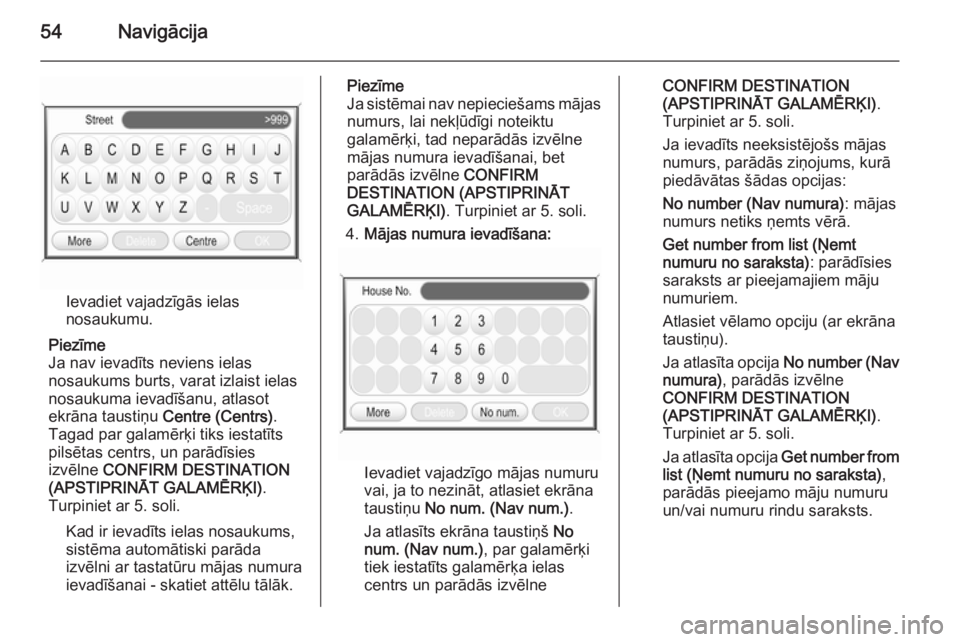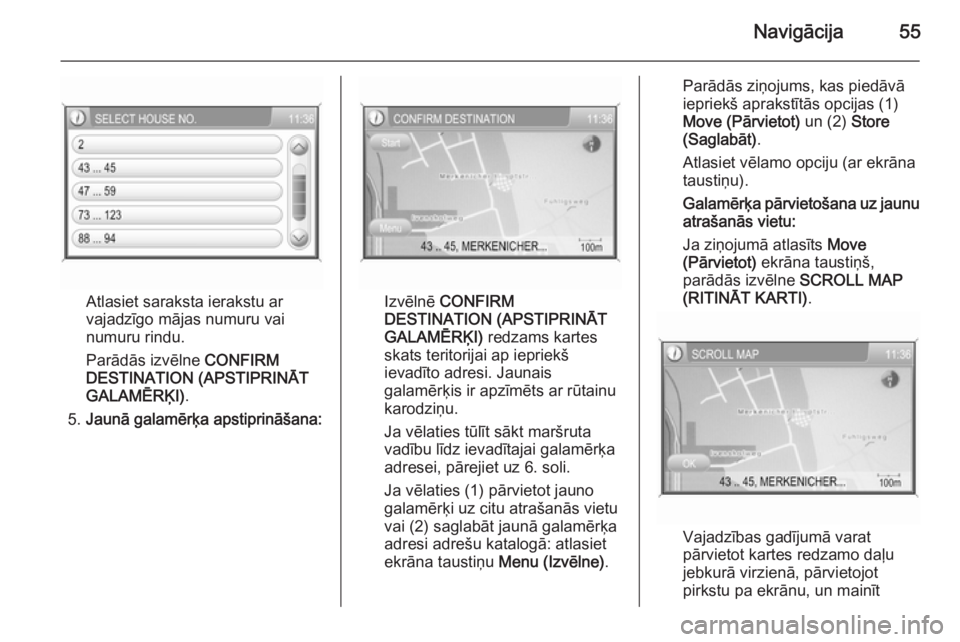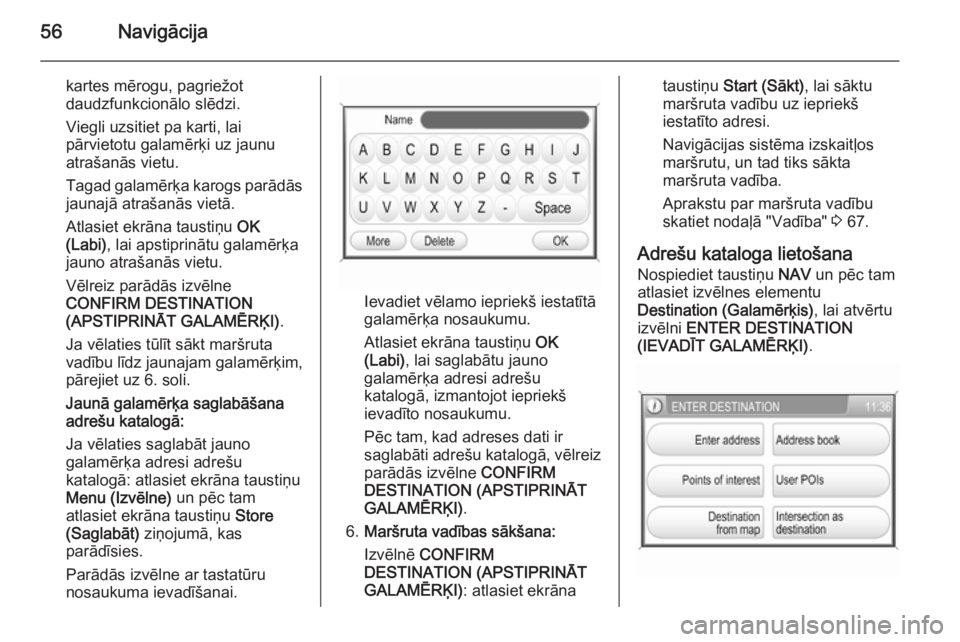Page 49 of 157
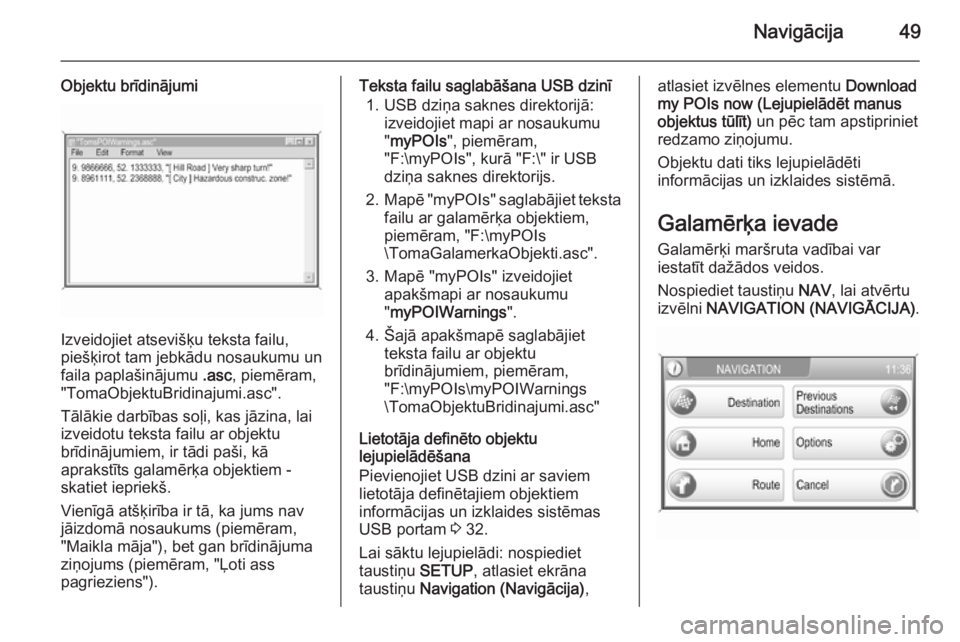
Navigācija49
Objektu brīdinājumi
Izveidojiet atsevišķu teksta failu,
piešķirot tam jebkādu nosaukumu un faila paplašinājumu .asc, piemēram,
"TomaObjektuBridinajumi.asc".
Tālākie darbības soļi, kas jāzina, lai izveidotu teksta failu ar objektu
brīdinājumiem, ir tādi paši, kā
aprakstīts galamērķa objektiem -
skatiet iepriekš.
Vienīgā atšķirība ir tā, ka jums nav
jāizdomā nosaukums (piemēram, "Maikla māja"), bet gan brīdinājuma
ziņojums (piemēram, "Ļoti ass
pagrieziens").
Teksta failu saglabāšana USB dzinī
1. USB dziņa saknes direktorijā: izveidojiet mapi ar nosaukumu
" myPOIs ", piemēram,
"F:\myPOIs", kurā "F:\" ir USB
dziņa saknes direktorijs.
2. Mapē " myPOIs " saglabājiet teksta
failu ar galamērķa objektiem,
piemēram, "F:\myPOIs
\TomaGalamerkaObjekti.asc".
3. Mapē "myPOIs" izveidojiet apakšmapi ar nosaukumu
" myPOIWarnings ".
4. Šajā apakšmapē saglabājiet teksta failu ar objektu
brīdinājumiem, piemēram, "F:\myPOIs\myPOIWarnings
\TomaObjektuBridinajumi.asc"
Lietotāja definēto objektu
lejupielādēšana
Pievienojiet USB dzini ar saviem lietotāja definētajiem objektiem
informācijas un izklaides sistēmas
USB portam 3 32.
Lai sāktu lejupielādi: nospiediet
taustiņu SETUP, atlasiet ekrāna
taustiņu Navigation (Navigācija) ,atlasiet izvēlnes elementu Download
my POIs now (Lejupielādēt manus objektus tūlīt) un pēc tam apstipriniet
redzamo ziņojumu.
Objektu dati tiks lejupielādēti
informācijas un izklaides sistēmā.
Galamērķa ievade Galamērķi maršruta vadībai var
iestatīt dažādos veidos.
Nospiediet taustiņu NAV, lai atvērtu
izvēlni NAVIGATION (NAVIGĀCIJA) .
Page 50 of 157
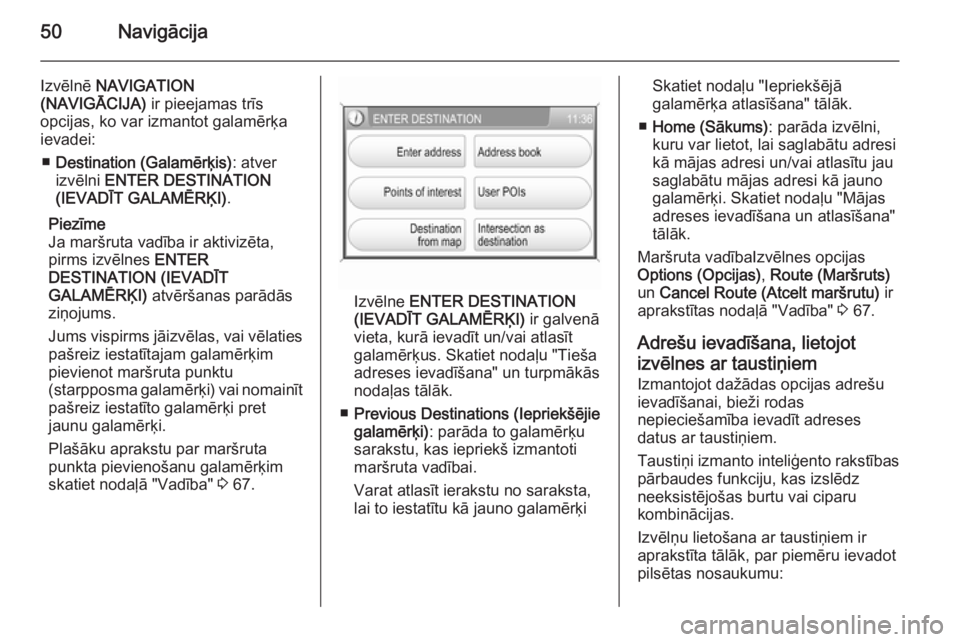
50Navigācija
Izvēlnē NAVIGATION
(NAVIGĀCIJA) ir pieejamas trīs
opcijas, ko var izmantot galamērķa
ievadei:
■ Destination (Galamērķis) : atver
izvēlni ENTER DESTINATION
(IEVADĪT GALAMĒRĶI) .
Piezīme
Ja maršruta vadība ir aktivizēta, pirms izvēlnes ENTER
DESTINATION (IEVADĪT
GALAMĒRĶI) atvēršanas parādās
ziņojums.
Jums vispirms jāizvēlas, vai vēlaties pašreiz iestatītajam galamērķimpievienot maršruta punktu
(starpposma galamērķi) vai nomainīt
pašreiz iestatīto galamērķi pret
jaunu galamērķi.
Plašāku aprakstu par maršruta
punkta pievienošanu galamērķim
skatiet nodaļā "Vadība" 3 67.
Izvēlne ENTER DESTINATION
(IEVADĪT GALAMĒRĶI) ir galvenā
vieta, kurā ievadīt un/vai atlasīt galamērķus. Skatiet nodaļu "Tieša
adreses ievadīšana" un turpmākās
nodaļas tālāk.
■ Previous Destinations (Iepriekšējie
galamērķi) : parāda to galamērķu
sarakstu, kas iepriekš izmantoti
maršruta vadībai.
Varat atlasīt ierakstu no saraksta,
lai to iestatītu kā jauno galamērķi
Skatiet nodaļu "Iepriekšējā
galamērķa atlasīšana" tālāk.
■ Home (Sākums) : parāda izvēlni,
kuru var lietot, lai saglabātu adresi kā mājas adresi un/vai atlasītu jau
saglabātu mājas adresi kā jauno
galamērķi. Skatiet nodaļu "Mājas
adreses ievadīšana un atlasīšana"
tālāk.
Maršruta vadībaIzvēlnes opcijas
Options (Opcijas) , Route (Maršruts)
un Cancel Route (Atcelt maršrutu) ir
aprakstītas nodaļā "Vadība" 3 67.
Adrešu ievadīšana, lietojot
izvēlnes ar taustiņiem Izmantojot dažādas opcijas adrešu
ievadīšanai, bieži rodas
nepieciešamība ievadīt adreses
datus ar taustiņiem.
Taustiņi izmanto inteliģento rakstības
pārbaudes funkciju, kas izslēdz
neeksistējošas burtu vai ciparu
kombinācijas.
Izvēlņu lietošana ar taustiņiem ir
aprakstīta tālāk, par piemēru ievadot
pilsētas nosaukumu:
Page 51 of 157
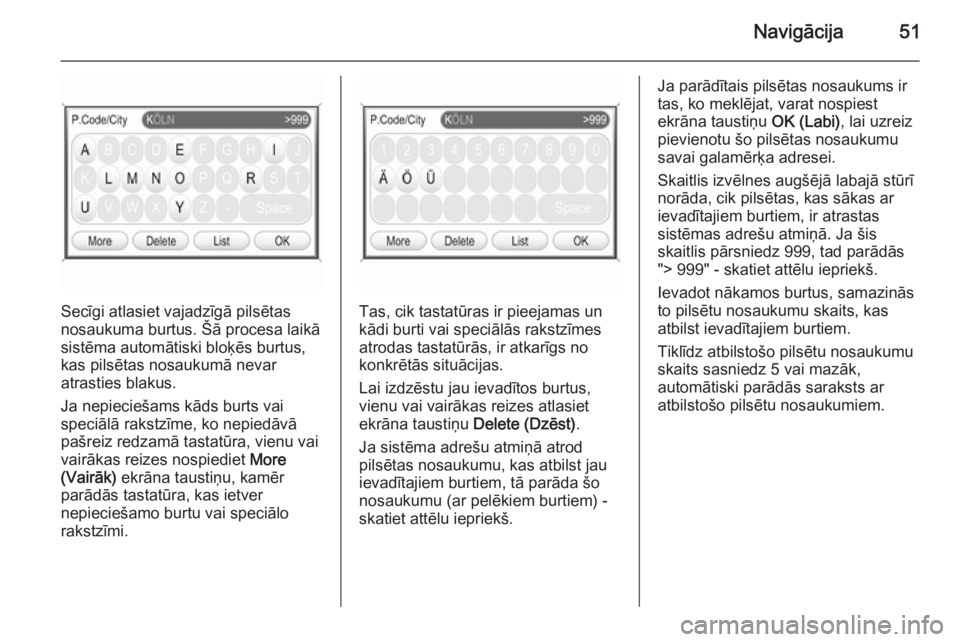
Navigācija51
Secīgi atlasiet vajadzīgā pilsētas
nosaukuma burtus. Šā procesa laikā
sistēma automātiski bloķēs burtus,
kas pilsētas nosaukumā nevar
atrasties blakus.
Ja nepieciešams kāds burts vai
speciālā rakstzīme, ko nepiedāvā
pašreiz redzamā tastatūra, vienu vai
vairākas reizes nospiediet More
(Vairāk) ekrāna taustiņu, kamēr
parādās tastatūra, kas ietver
nepieciešamo burtu vai speciālo
rakstzīmi.Tas, cik tastatūras ir pieejamas un
kādi burti vai speciālās rakstzīmes
atrodas tastatūrās, ir atkarīgs no
konkrētās situācijas.
Lai izdzēstu jau ievadītos burtus,
vienu vai vairākas reizes atlasiet
ekrāna taustiņu Delete (Dzēst).
Ja sistēma adrešu atmiņā atrod
pilsētas nosaukumu, kas atbilst jau ievadītajiem burtiem, tā parāda šo
nosaukumu (ar pelēkiem burtiem) -
skatiet attēlu iepriekš.
Ja parādītais pilsētas nosaukums ir
tas, ko meklējat, varat nospiest
ekrāna taustiņu OK (Labi), lai uzreiz
pievienotu šo pilsētas nosaukumu
savai galamērķa adresei.
Skaitlis izvēlnes augšējā labajā stūrī
norāda, cik pilsētas, kas sākas ar
ievadītajiem burtiem, ir atrastas
sistēmas adrešu atmiņā. Ja šis
skaitlis pārsniedz 999, tad parādās
"> 999" - skatiet attēlu iepriekš.
Ievadot nākamos burtus, samazinās
to pilsētu nosaukumu skaits, kas
atbilst ievadītajiem burtiem.
Tiklīdz atbilstošo pilsētu nosaukumu
skaits sasniedz 5 vai mazāk,
automātiski parādās saraksts ar
atbilstošo pilsētu nosaukumiem.
Page 52 of 157
52Navigācija
Varat arī jebkurā laikā izvēlēties
ekrāna taustiņu List (Saraksts), lai
sistēma parādītu sarakstu ar visiem
pilsētu nosaukumiem, kas atbilst jau
ievadītajiem burtiem.
Abos gadījumos varat pēc tam atlasīt
saraksta ierakstu, lai pievienotu
saistīto pilsētas nosaukumu savai
galamērķa adresei.
Piezīme
Ja sistēma to adrešu atmiņā, kas
atbilst ievadītajiem burtiem, atrod tikai vienas pilsētas nosaukumu, tā
neparāda sarakstu, bet uzreiz
pievieno saistīto pilsētas
nosaukumu galamērķa adresei.
Tieša adreses ievadīšana
Nospiediet taustiņu NAV un pēc tam
atlasiet izvēlnes elementu
Destination (Galamērķis) , lai atvērtu
izvēlni ENTER DESTINATION
(IEVADĪT GALAMĒRĶI) .
Atlasiet izvēlnes elementu Enter
address (Ievadīt adresi) .
Parādās izvēlne ENTER ADDRESS
(IEVADĪT ADRESI) .
Piezīme
Plašāku aprakstu par adrešu datu
ievadīšanu, izmantojot izvēlnes ar
tastatūrām, skatiet nodaļu "Izvēlņu ar tastatūrām izmantošana adrešuievadīšanai" iepriekš.
Page 53 of 157
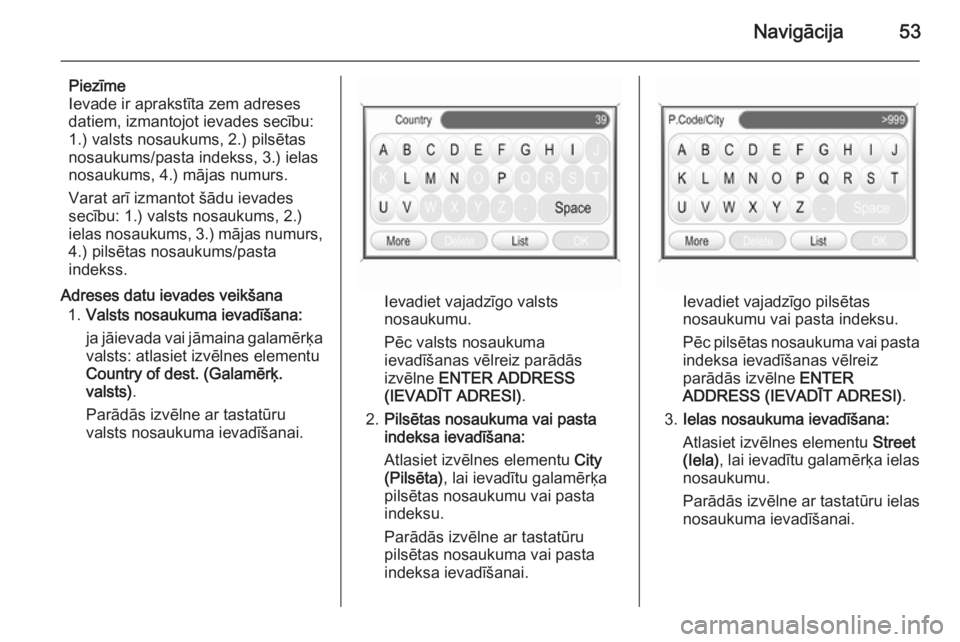
Navigācija53
Piezīme
Ievade ir aprakstīta zem adreses
datiem, izmantojot ievades secību:
1.) valsts nosaukums, 2.) pilsētas
nosaukums/pasta indekss, 3.) ielas
nosaukums, 4.) mājas numurs.
Varat arī izmantot šādu ievades
secību: 1.) valsts nosaukums, 2.)
ielas nosaukums, 3.) mājas numurs,
4.) pilsētas nosaukums/pasta
indekss.
Adreses datu ievades veikšana 1. Valsts nosaukuma ievadīšana:
ja jāievada vai jāmaina galamērķa valsts: atlasiet izvēlnes elementu
Country of dest. (Galamērķ.
valsts) .
Parādās izvēlne ar tastatūru valsts nosaukuma ievadīšanai.
Ievadiet vajadzīgo valsts
nosaukumu.
Pēc valsts nosaukuma
ievadīšanas vēlreiz parādās
izvēlne ENTER ADDRESS
(IEVADĪT ADRESI) .
2. Pilsētas nosaukuma vai pasta
indeksa ievadīšana:
Atlasiet izvēlnes elementu City
(Pilsēta) , lai ievadītu galamērķa
pilsētas nosaukumu vai pasta
indeksu.
Parādās izvēlne ar tastatūru
pilsētas nosaukuma vai pasta
indeksa ievadīšanai.Ievadiet vajadzīgo pilsētas
nosaukumu vai pasta indeksu.
Pēc pilsētas nosaukuma vai pasta indeksa ievadīšanas vēlreiz
parādās izvēlne ENTER
ADDRESS (IEVADĪT ADRESI) .
3. Ielas nosaukuma ievadīšana:
Atlasiet izvēlnes elementu Street
(Iela) , lai ievadītu galamērķa ielas
nosaukumu.
Parādās izvēlne ar tastatūru ielas
nosaukuma ievadīšanai.
Page 54 of 157
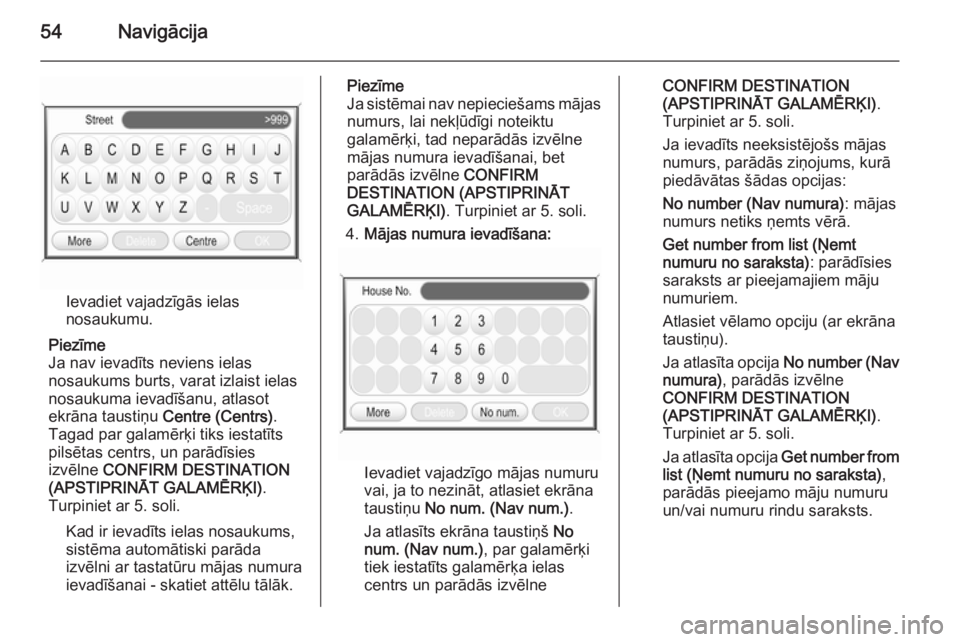
54Navigācija
Ievadiet vajadzīgās ielas
nosaukumu.
Piezīme
Ja nav ievadīts neviens ielas
nosaukums burts, varat izlaist ielas
nosaukuma ievadīšanu, atlasot
ekrāna taustiņu Centre (Centrs).
Tagad par galamērķi tiks iestatīts
pilsētas centrs, un parādīsies
izvēlne CONFIRM DESTINATION
(APSTIPRINĀT GALAMĒRĶI) .
Turpiniet ar 5. soli.
Kad ir ievadīts ielas nosaukums,
sistēma automātiski parāda
izvēlni ar tastatūru mājas numura
ievadīšanai - skatiet attēlu tālāk.
Piezīme
Ja sistēmai nav nepieciešams mājas
numurs, lai nekļūdīgi noteiktu
galamērķi, tad neparādās izvēlne
mājas numura ievadīšanai, bet
parādās izvēlne CONFIRM
DESTINATION (APSTIPRINĀT
GALAMĒRĶI) . Turpiniet ar 5. soli.
4. Mājas numura ievadīšana:
Ievadiet vajadzīgo mājas numuru
vai, ja to nezināt, atlasiet ekrāna
taustiņu No num. (Nav num.) .
Ja atlasīts ekrāna taustiņš No
num. (Nav num.) , par galamērķi
tiek iestatīts galamērķa ielas
centrs un parādās izvēlne
CONFIRM DESTINATION
(APSTIPRINĀT GALAMĒRĶI) .
Turpiniet ar 5. soli.
Ja ievadīts neeksistējošs mājas
numurs, parādās ziņojums, kurā
piedāvātas šādas opcijas:
No number (Nav numura) : mājas
numurs netiks ņemts vērā.
Get number from list (Ņemt
numuru no saraksta) : parādīsies
saraksts ar pieejamajiem māju
numuriem.
Atlasiet vēlamo opciju (ar ekrāna
taustiņu).
Ja atlasīta opcija No number (Nav
numura) , parādās izvēlne
CONFIRM DESTINATION
(APSTIPRINĀT GALAMĒRĶI) .
Turpiniet ar 5. soli.
Ja atlasīta opcija Get number from
list (Ņemt numuru no saraksta) ,
parādās pieejamo māju numuru
un/vai numuru rindu saraksts.
Page 55 of 157
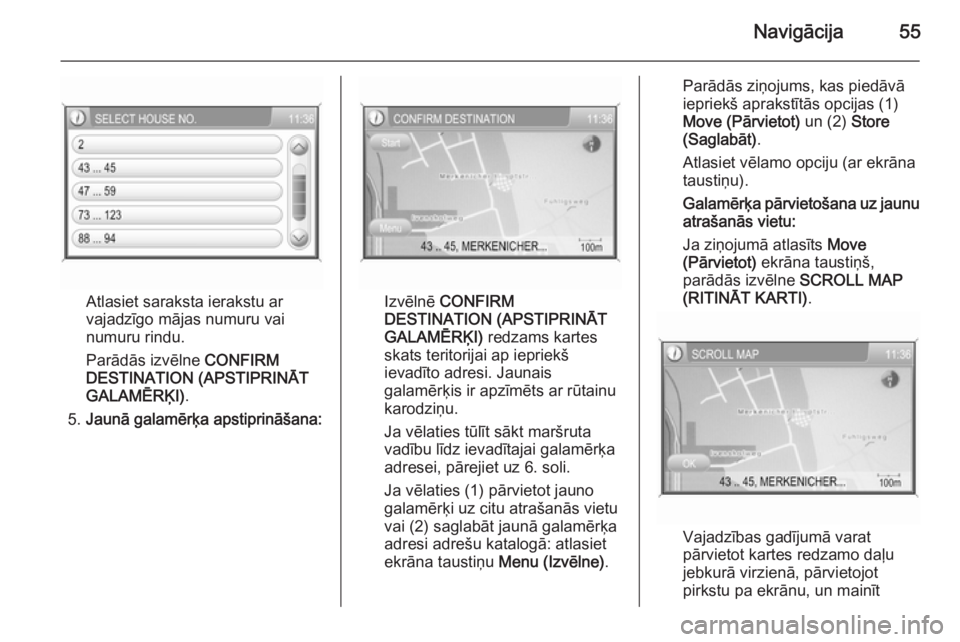
Navigācija55
Atlasiet saraksta ierakstu ar
vajadzīgo mājas numuru vai
numuru rindu.
Parādās izvēlne CONFIRM
DESTINATION (APSTIPRINĀT
GALAMĒRĶI) .
5. Jaunā galamērķa apstiprināšana:Izvēlnē CONFIRM
DESTINATION (APSTIPRINĀT
GALAMĒRĶI) redzams kartes
skats teritorijai ap iepriekš
ievadīto adresi. Jaunais
galamērķis ir apzīmēts ar rūtainu
karodziņu.
Ja vēlaties tūlīt sākt maršruta
vadību līdz ievadītajai galamērķa
adresei, pārejiet uz 6. soli.
Ja vēlaties (1) pārvietot jauno
galamērķi uz citu atrašanās vietu
vai (2) saglabāt jaunā galamērķa
adresi adrešu katalogā: atlasiet
ekrāna taustiņu Menu (Izvēlne).
Parādās ziņojums, kas piedāvā
iepriekš aprakstītās opcijas (1)
Move (Pārvietot) un (2) Store
(Saglabāt) .
Atlasiet vēlamo opciju (ar ekrāna
taustiņu).
Galamērķa pārvietošana uz jaunu
atrašanās vietu:
Ja ziņojumā atlasīts Move
(Pārvietot) ekrāna taustiņš,
parādās izvēlne SCROLL MAP
(RITINĀT KARTI) .
Vajadzības gadījumā varat
pārvietot kartes redzamo daļu
jebkurā virzienā, pārvietojot
pirkstu pa ekrānu, un mainīt
Page 56 of 157
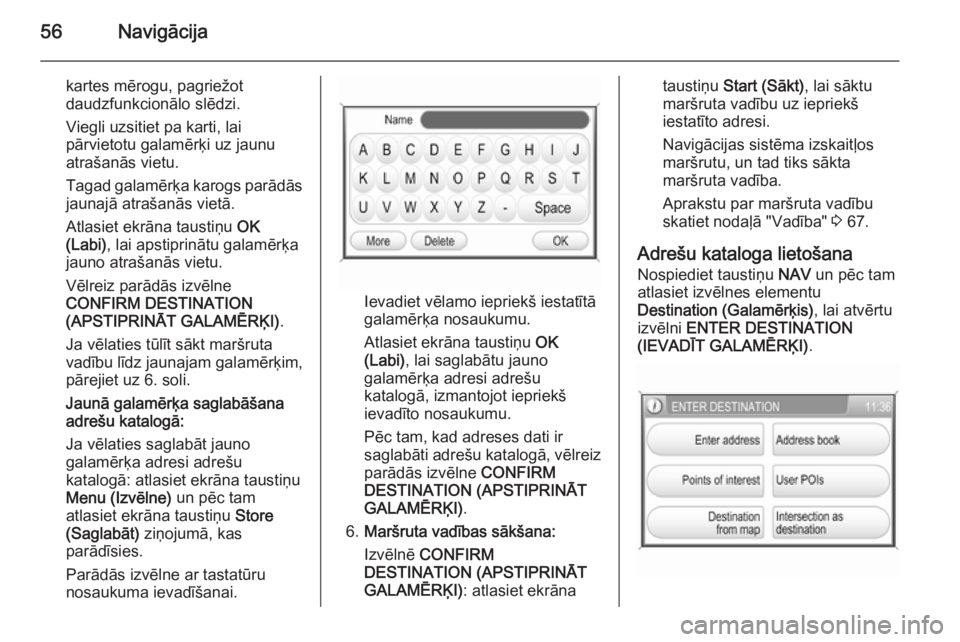
56Navigācija
kartes mērogu, pagriežot
daudzfunkcionālo slēdzi.
Viegli uzsitiet pa karti, lai
pārvietotu galamērķi uz jaunu
atrašanās vietu.
Tagad galamērķa karogs parādās
jaunajā atrašanās vietā.
Atlasiet ekrāna taustiņu OK
(Labi) , lai apstiprinātu galamērķa
jauno atrašanās vietu.
Vēlreiz parādās izvēlne
CONFIRM DESTINATION
(APSTIPRINĀT GALAMĒRĶI) .
Ja vēlaties tūlīt sākt maršruta
vadību līdz jaunajam galamērķim,
pārejiet uz 6. soli.
Jaunā galamērķa saglabāšana
adrešu katalogā:
Ja vēlaties saglabāt jauno
galamērķa adresi adrešu
katalogā: atlasiet ekrāna taustiņu
Menu (Izvēlne) un pēc tam
atlasiet ekrāna taustiņu Store
(Saglabāt) ziņojumā, kas
parādīsies.
Parādās izvēlne ar tastatūru nosaukuma ievadīšanai.
Ievadiet vēlamo iepriekš iestatītā
galamērķa nosaukumu.
Atlasiet ekrāna taustiņu OK
(Labi) , lai saglabātu jauno
galamērķa adresi adrešu
katalogā, izmantojot iepriekš
ievadīto nosaukumu.
Pēc tam, kad adreses dati ir
saglabāti adrešu katalogā, vēlreiz
parādās izvēlne CONFIRM
DESTINATION (APSTIPRINĀT
GALAMĒRĶI) .
6. Maršruta vadības sākšana:
Izvēlnē CONFIRM
DESTINATION (APSTIPRINĀT
GALAMĒRĶI) : atlasiet ekrāna
taustiņu Start (Sākt) , lai sāktu
maršruta vadību uz iepriekš
iestatīto adresi.
Navigācijas sistēma izskaitļos
maršrutu, un tad tiks sākta
maršruta vadība.
Aprakstu par maršruta vadību
skatiet nodaļā "Vadība" 3 67.
Adrešu kataloga lietošana Nospiediet taustiņu NAV un pēc tam
atlasiet izvēlnes elementu
Destination (Galamērķis) , lai atvērtu
izvēlni ENTER DESTINATION
(IEVADĪT GALAMĒRĶI) .
 1
1 2
2 3
3 4
4 5
5 6
6 7
7 8
8 9
9 10
10 11
11 12
12 13
13 14
14 15
15 16
16 17
17 18
18 19
19 20
20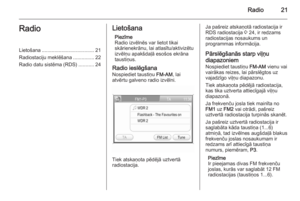 21
21 22
22 23
23 24
24 25
25 26
26 27
27 28
28 29
29 30
30 31
31 32
32 33
33 34
34 35
35 36
36 37
37 38
38 39
39 40
40 41
41 42
42 43
43 44
44 45
45 46
46 47
47 48
48 49
49 50
50 51
51 52
52 53
53 54
54 55
55 56
56 57
57 58
58 59
59 60
60 61
61 62
62 63
63 64
64 65
65 66
66 67
67 68
68 69
69 70
70 71
71 72
72 73
73 74
74 75
75 76
76 77
77 78
78 79
79 80
80 81
81 82
82 83
83 84
84 85
85 86
86 87
87 88
88 89
89 90
90 91
91 92
92 93
93 94
94 95
95 96
96 97
97 98
98 99
99 100
100 101
101 102
102 103
103 104
104 105
105 106
106 107
107 108
108 109
109 110
110 111
111 112
112 113
113 114
114 115
115 116
116 117
117 118
118 119
119 120
120 121
121 122
122 123
123 124
124 125
125 126
126 127
127 128
128 129
129 130
130 131
131 132
132 133
133 134
134 135
135 136
136 137
137 138
138 139
139 140
140 141
141 142
142 143
143 144
144 145
145 146
146 147
147 148
148 149
149 150
150 151
151 152
152 153
153 154
154 155
155 156
156